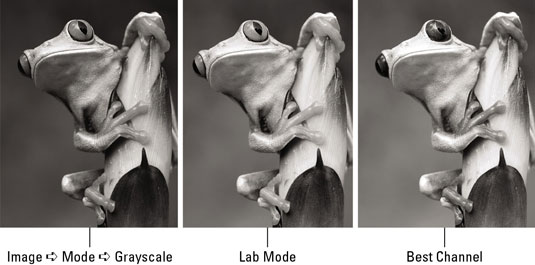Večina ljudi uporablja Adobe Photoshop Creative Suite 6 za izboljšanje slike. To se morda ne bo zgodilo z dodajanjem motečih barv. Včasih so namesto tega odgovor sivine. Barvno sliko lahko pretvorite v sivine na več načinov. Tukaj je nekaj, ki jih boste morda želeli poskusiti.
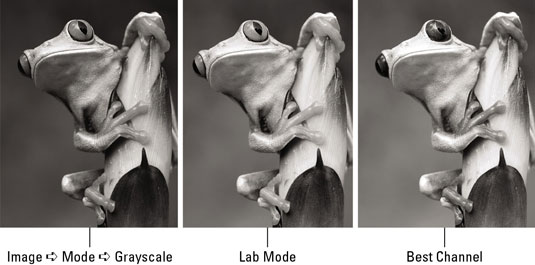
Zasluge: ©iStockphoto.com/Snowleopard 1 Slika #4366735
Hitra in umazana metoda
Izberite Slika→ Način→ Sivine. Photoshop vas nato vpraša, ali želite zavreči barvne informacije. Kliknite Zavrzi. Če vaša slika vsebuje več plasti, Photoshop najprej vpraša, ali želite svoje plasti združiti. Če želite obdržati svoje plasti, kliknite gumb Ne združi.
Čeprav ta metoda opravi delo pri odstranjevanju barve iz vaše slike, boste morda ostali s sliko, ki je ravna in brez kontrasta. Uporabite lahko prilagoditev Ravni (izberite Slika→ Prilagoditve→ Ravni), da povečate kontrast, ali pa poskusite enega od drugih načinov pretvorbe.
Zavedajte se, da po pretvorbi na sliko ne morete več uporabiti barve. Če izberete barvo na plošči Barve, je barva v ikonah v ospredju in ozadju siva. Če želite uporabiti barvo na vaši sivinski sliki, jo pretvorite nazaj v način RGB ali CMYK.
Metoda laboratorijskega barvnega načina
Ta metoda najverjetneje zagotavlja boljšo sliko sivin kot metoda hitrega in umazanega. Prepričajte se, da ste dokončali vse svoje urejanje, ki zahtevajo plasti, preden sledite tem korakom:
Izberite Slika→ Način→ Laboratorijska barva.
Pretvorba v način Lab Color pretvori kanale v svetlobni kanal ter v a in b kanale, ki vsebujejo razpone barv. Če imate plasti, boste pozvani, ali želite svoje plasti združiti. Izberete lahko katero koli možnost, ker morate v 2. koraku sliko poravnati, če želite nadaljevati z operacijo.
Izberite Okno → Kanali. Izbrišite v kanal, da ga povlečete v smeti lahko ikono na dnu plošče.
Ponovno, če imate plasti, kliknite V redu, da poravnate plasti. Če izberete Prekliči, prekinete operacijo.
Če izbrišete kanal a, se kanal b spremeni v Alfa 2.
Izbrišite kanal Alpha 2.
Tako vam ostane kanal za lahkotnost, ki se zdaj imenuje Alpha 1.
Izberite Slika→ Način→ Sivine.
Vaša barvna slika je zdaj sivina.
Najboljša kanalska metoda
Če pogledate posamezne kanale na sliki, se eden pogosto izkaže kot zelo dobra slika v sivih odtenkih.
Morda boste ugotovili, da rdeči kanal zagotavlja dobro sivinsko sliko, ko so subjekti ljudje, ker imajo ljudje veliko rdečega v svoji koži. Ali pa boste morda ugotovili, da je zeleni kanal videti dobro na slikovitem posnetku. Modri kanal le redko daje lepo podobo. Večina drobtine, pobrane v digitalni sliki, najde pot v Modri kanal.
Na plošči Kanali izberite vsak kanal in si oglejte njegovo vsebino. Poiščite kanal, ki izgleda najbolje, ga izberite in nato izberite Slika→ Način→ Sivine. Če imate plasti, vas Photoshop vpraša, ali želite svoje plasti izravnati. Kliknite V redu. Photoshop nato vpraša, ali želite zavreči vse druge kanale. Kliknite V redu.
Za ustvarjanje sivinskih slik po meri lahko uporabite tudi Channel Mixer.
Končno imate še en način za pretvorbo v sivine s funkcijo Črno-belo v podmeniju Slika→ Prilagoditve.